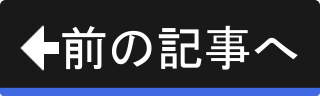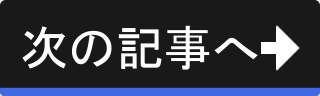新規ドキュメントをカスタマイズ
Inkscapeで新規ドキュメントを開いた時に表示されるドキュメントは、何もオブジェクトがない空のドキュメントです。 この新規ドキュメントは固定的なものではなく、default.svgというファイルから読み込まれます。
つまり、default.svgファイルは新規ドキュメントのテンプレートであり、このファイルをカスタマイズすることで、新規ドキュメントをカスタマイズすることができます。
ユーザ共通とユーザ個別のdefault.svg
新規ドキュメントのテンプレートであるdefault.svgファイルには、ユーザ共通のものとユーザ個別のものがあります。 どちらもファイル名は同じdefault.svgですが、配置場所が異なります。
ユーザ個別のものが存在していればそれが優先的に利用され、なければユーザ共通のものが利用されます。
ユーザ共通のdefault.svgファイルはInkscapeのインストール時にインストーラによって作成されます。 一方、ユーザ個別のdefault.svgファイルは自動的には作成されません。 つまり、何もしなければユーザ共通のdefault.svgファイルしか存在せず、それが利用されます。
ユーザ共通のdefault.svgファイルは全ユーザ共通であり、カスタマイズすべきではありません。 よって、新規ドキュメントのテンプレートをカスタマイズしたければ、ユーザ個別のdefault.svgを新たに作成する必要があります。 なお、ユーザ個別のdefault.svgの配置場所はユーザごとに異なります。
ユーザ個別のdefault.svgファイルの作成
では、新規ドキュメントをカスタマイズする手順、つまり、ユーザ個別のdefault.svgを作成する手順を説明します。
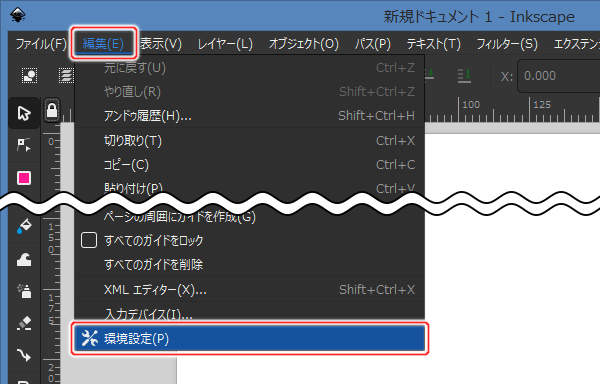
上図のように画面上部のプルダウンメニューの"編集(E)" -> "環境設定(P)"を実行します(またはキーボードのSHIFT+CTRL+Pを押します)。
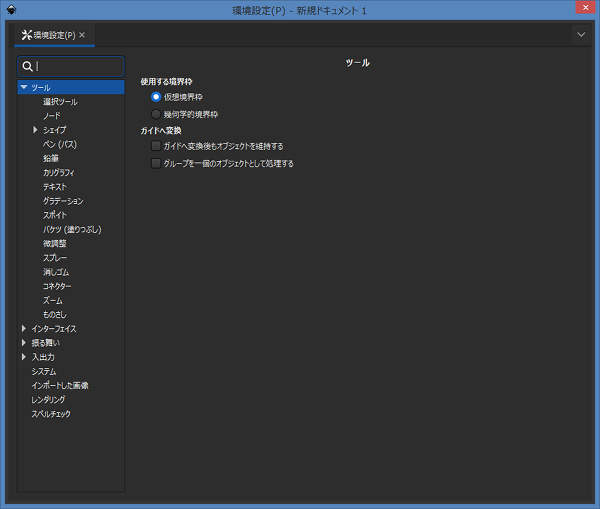
上図のように環境設定ウィンドウが開きます。
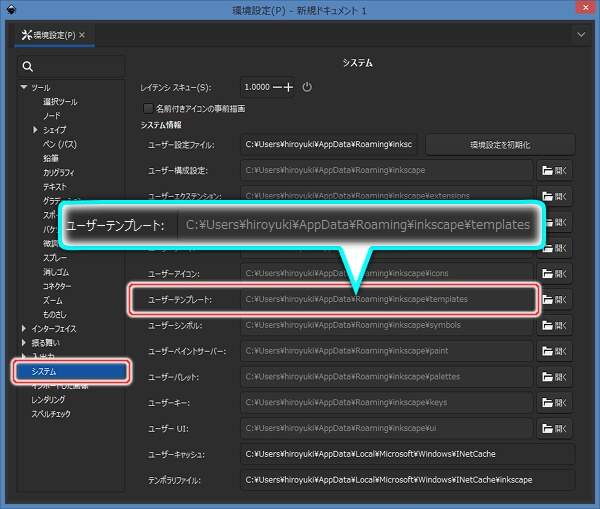
上図のように"システム" -> "システム情報" -> "ユーザーテンプレート"の値を確認します。 ここに表示されているフォルダがテンプレート用フォルダです。
このフォルダの下に default.svg というファイル名でドキュメントを作成してください。
作成したdefault.svgファイルが新規ドキュメントのテンプレートとして利用されるようになります。